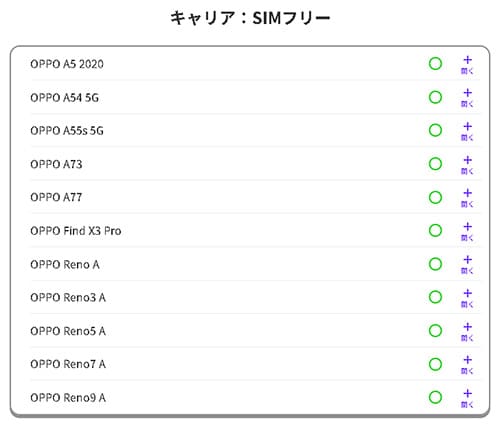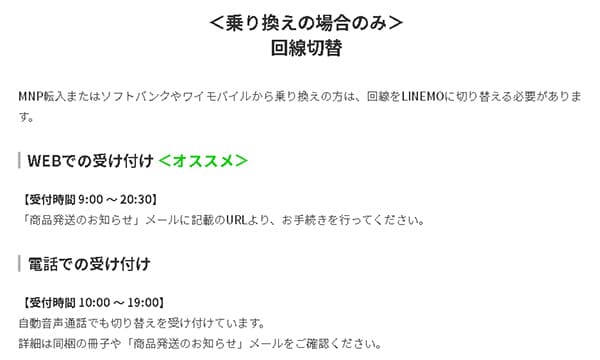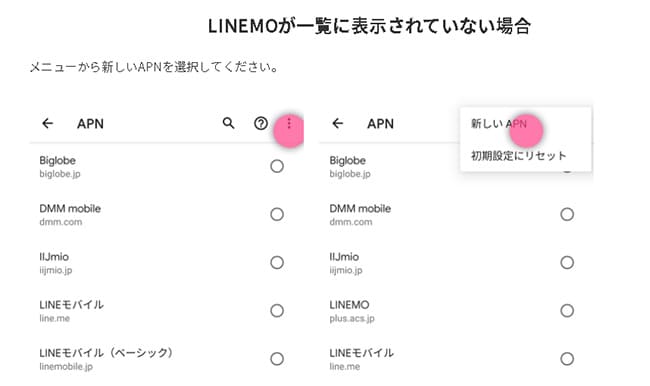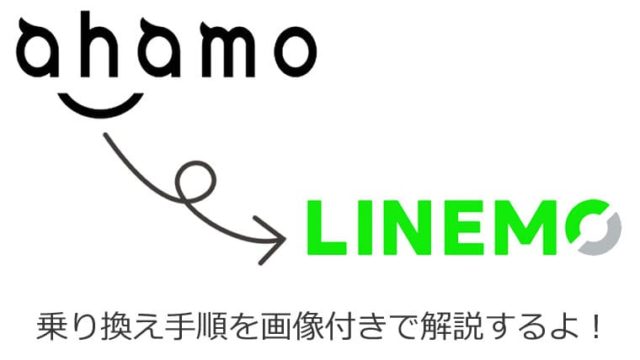この記事ではLINEMOに対応しているOPPO(オッポ)シリーズについて解説しています。
OPPOシリーズは利用者も多く、そのため「いま使っているOPPOをそのままLINEMOで使いたいけどちゃんと使えるかな?」というお問合せも多々受けます。
ということで今回はLINEMOで使えるOPPOシリーズ、また利用時の注意点についてまとめたので該当する方の参考になれば幸いです。
初心者の方でもわかりやすいように解説しているので、検討中の方はぜひ参考にしてください。
| 6月キャンペーン内容 | |
| 特典 | スマホプラン:他社から乗り換えで10,000円相当のPayPayポイント、新規契約で8,000円相当のPayPayポイントを付与。さらに、期間内の対象店舗のPayPay残高決済の20%のPayPayポイントが戻ってくる! ミニプラン:最大3カ月間、毎月3GB増量無料 ※ソフトバンク・ワイモバイル・LINEモバイルからの乗り換えの場合は対象外。 |
お得度が高いのでタイミングが合う方はぜひ狙っていきましょう!
目次
LINEMOでOPPOシリーズを使う前に確認しておきたいこと

まず一番最初に確認しておくことが「どのOPPOシリーズがLINEMOに対応しているか?」です。
現在(2023年7月)LINEMOの動作確認端末一覧では約27機種のいOPPOシリーズが記載されています。
https://www.linemo.jp/device/support_list/
2023年1月時点の動作確認端末一覧は以下の通り↓
- OPPO Reno3 5G
- OPPO Reno3 5G
- OPPO A55s 5G
- OPPO Reno3 A
- OPPO Reno5 A (eSIM対応版)
- OPPO Reno5 A (eSIM未対応版)
- OPPO A54 5G
- OPPO Reno7 A
- OPPO Find X3 Pro
- OPPO A5 2020
- OPPO A55s 5G
- OPPO A73
- OPPO Reno A
- OPPO Reno3 A
- OPPO Reno5 A
- OPPO Reno7 A
- OPPO Reno9 A
- OPPO Reno7 A
- OPPO Reno3 A
- OPPO Reno5 A (eSIM対応版)
- OPPO Reno5 A (eSIM未対応版)
- OPPO Reno9 A
- OPPO A5 2020
- OPPO A54 5G
- OPPO A55s 5G
- OPPO A73
- OPPO A77
- OPPO Find X3 Pro
- OPPO Reno A
- OPPO Reno3 A
- OPPO Reno5 A
- OPPO Reno7 A
これらは全てLINEMO公式サイトにある「動作確認端末一覧」から確認できます。
OPPOシリーズの購入先について
OPPOシリーズはキャリアや家電量販店など多くの場所で購入が可能です。
何処で購入しても問題ありませんがauや、SoftBankで購入してからLINEMOへ申込んでも特に問題はありません。
今ではキャリアでも端末の単体購入が可能ですし、キャリア独自の2年後に端末を返却代わりにスマホを安く購入できるというサービスも利用可能です。
- auなら「スマホトクするプログラム」
- SoftBankなら「新トクするサポート」
楽天モバイル版でも使えるので楽天ポイント狙いの方楽天市場で購入しても大丈夫です。
→ 楽天市場はこちら
また、中古購入を希望の方は「イオシス」などの有名店もあります。
型が古いとキャリアでの販売が終了しているので、その場合はイオシスをよく利用しています。
LINEMOでOPPOシリーズを使う手順は全部で4つ
OPPO端末の準備が出来たらいよいよLINEMOへ申し込んで行きます。
LINEMOで「OPPOシリーズ」を使う方法はたった以下、4つの手順で完了します。
- 利用中の携帯会社からMNP予約番号を発行する(2023/5/24以降はMNPワンストップの導入により対応しているキャリアであれば取得不要でOKです)※
- LINEMOへ申し込む
- 開通手続きを行う
- ZenFone8でLINEMOのAPN(初期設定)をする
それでは1つずつ確認していきましょう。
※ソフトバンク・ワイモバイルからLINEMOへ乗り換える方はMNP予約番号の取得は不要です。
手順①:MNP予約番号を発行する
「OPPOシリーズ」の準備が出来たら次は、いま使っている電話番号を移動するために「MNP予約番号の取得」へと進みます。
上記でも少し触れていますが、ソフトバンク・ワイモバイルはMNP予約番号は不要なので読み飛ばしてください。
(新規申込みの方もこの作業は不要です。)
各社のMNP予約番号は以下のとおり。
| キャリア | MNP予約番号の取得手順 |
|---|---|
| docomo | ドコモスマホから「151」へ電話をかけ、MNP予約番号発行希望を伝える。「My docomo」からの取得も可能 |
| au | auスマホ・一般電話から「0077-75470」へ電話をかけ、MNP予約番号発行希望を伝える。「My au」からの発行も可能 |
| SoftBank | 取得不要。SoftBankのログインID・パスワードが必要になる |
| 楽天モバイル | 「my楽天モバイル」にアクセス>画面右上の三本線メニューから「my 楽天モバイル」→「契約プラン」→「各種手続き」→「他社への乗り換え(MNP予約番号取得)」 |
| UQモバイル | 「my UQmobile」にログインした後、「契約確認・変更」のタブを選択>料金プランの「詳細を確認・変更する」をタップ>「MNP予約」をタップ |
| Y!mobile | 取得不要。My ワイモバイルのログインID・パスワードが必要になる |
| LINEモバイル | マイページ>各種手続き>MNP転出を選択し、MNP予約番号を発行する |
発行されるMNP予約番号には15日間の期限がありますが、LINEMOへMNP乗り換えをするにはこの有効期限が10日以上必要になります。
手順②:LINEMOへ申し込む
MNP予約番号を取得したらそのままLINEMOへ申込みます。
申込み流れは以下のとおりです。
今回は「OPPOシリーズ」を事前に購入しているので「SIMのみ+MNP」をベースに解説しています。
- 「今の電話番号をそのまま使用する」を選択
- 利用中の携帯会社を選択
- 注意内容を確認
- 利用するSIMの選択(SIMカード or eSIM)
- 乗り換える電話番号を確認し、プラン選択へ進む
- 通話オプションを選択
- MNP予約番号情報の入力(SoftBank・Y!mobileは不要)
- 本人確認書類の撮影(運転免許証を選択しました)
- 免許証の表面・ナナメ・裏面の3種類を撮影する
- 顔の撮影、顔動画の撮影を行う
- 契約者情報の入力を行う
- 4桁のネットワーク暗証番号を決める
- クレジットカード情報の入力
- 申込み内容確認&重要事項の確認チェック
- 申込み確定で完了
申込み画面もシンプルで基本、流れにそって申込みを進めていくだけなので初めての方でも簡単です。
申込み完了後は審査が行われ、不備がなければ数日後にSIMカードが届きます。
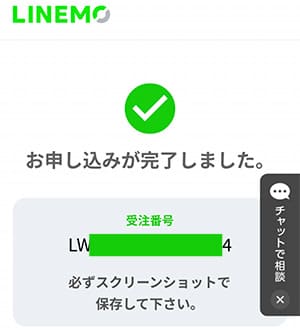
また、SoftBank・Y!mobileからLINEMOへの乗り換えはMNP予約番号不要なので、取得しないでそのまま直接申込みましょう。
SoftBankとY!mobileの場合は、途中で「My SoftBank」「My Y!mobile」へログインするので事前にご自身のログイン情報は確認しておきましょう。
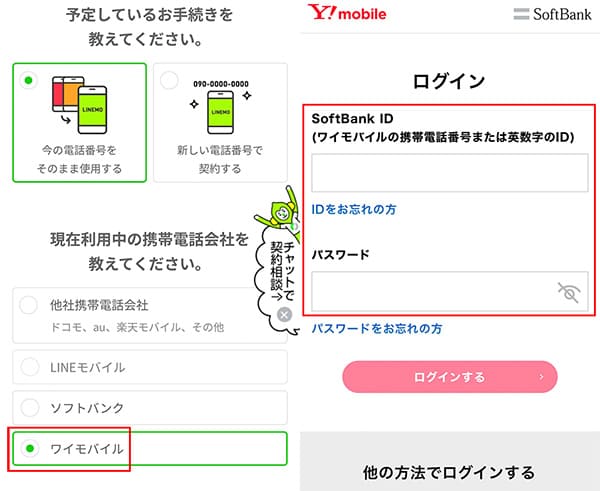
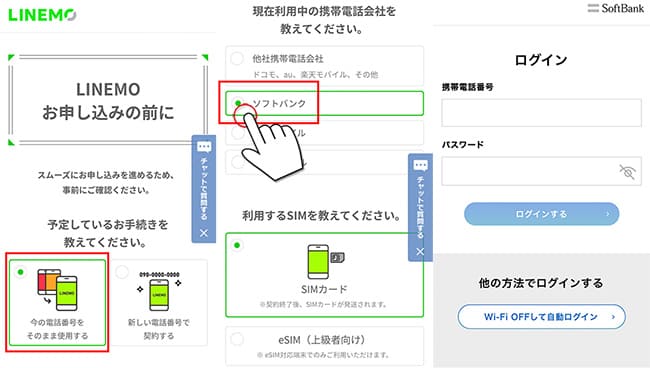
今回は「物理SIM(SIMカード)」をベースに解説していますが、eSIM対応のOPPOでそちらを希望するなら別記事で解説しています。

手順③:開通手続きと初期設定を行う

申込みから中2~3日でLINEMOからSIMカードが届きます。
そしたら「開通手続き(MNP転入)」へと進みます。
開通手続きは同封されているスタートブックに電話番号が記載されているので、そちらに電話しましょう。

- 0800-919-3448
- 10:00~19:00
また、その際に「切り替える携帯電話番号」と「申込み時に決めた4桁の暗証番号」が必要になります。
※SoftBank・Y!mobileユーザーはそれぞれで使っている「4桁のネットワーク暗証番号」が必要になります。
手続きは全て音声ガイダンスですが、とっても簡単で2〜3分もあれば完了します。
LINEMO公式サイトでも手順は記載されているので、迷うことはまずありません。
https://www.linemo.jp/process/
以上で他社からLINEMOへの乗り換えは完了です。
また、LINEMOへ電話番号が移ったと同時に今まで利用していた携帯会社は自動的に解約扱いとなります。
手順④:APN(初期設定)をする
最後は「OPPOシリーズ」でLINEMOのSIMカードが使えるようにする「APN(初期設定)」を行います。
まず、LINEMOの台紙からSIMカードを切り取ります。
LINEMOのSIMカードは「マルチSIM」になっているので、自分で端末に合うサイズにカットします。

LINEMOで使える「OPPOシリーズ」は全てnanoSIMサイズなので、一番小さいサイズでカットしましょう。
次に、端末の側面にあるSIMスロットを取り出しSIMカードをセットします。

※端末の電源はONの状態でも行えますが、僕は毎回OFFにしています。
端末のよってはSIMカードを挿しただけでAPNが自動で完了する機種もあります。
自動でAPNが行われない時はAPNを手動で作成します。
手動作成手順は以下の通り↓
- アクセスポイント名一覧で道上にある「+」をタップして新規作成へと進む
- 「新しいAPN」でLINEMOのAPN情報を入力したら右上にあるチェックをタップする
- 新規作成したLINEMOのAPNが出現するのでそちらをタップする
- タップ後は数秒でインターネットに接続される
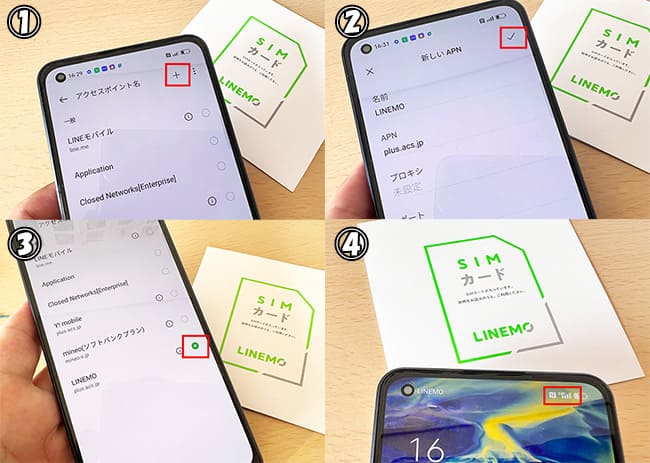
手動新規作成で入力する情報は以下の8箇所のみ。その他は未入力でOK。
- 名前:LINEMO
- APN:plus.acs.jp
- ユーザー名:lm(エルエム)
- パスワード:lm(エルエム)
- MCC:440
- MNC:20
- 認証タイプ:CHAP
- APNタイプ:default,mms,supl,hipri
必要項目を入力して保存すると、先程のAPN一覧に作成したAPNが出現するのでそちらをタップすればOK。
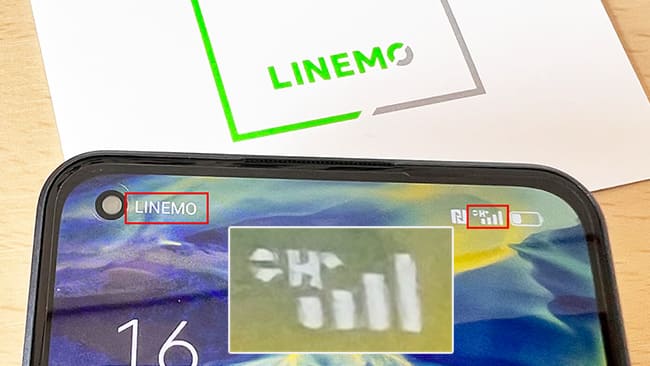
OPPO(Android)のAPN手順はLINEMO公式サイトでもイラスト付きで解説してあるので、初心者の方でも迷うことはまずありません。
https://www.linemo.jp/process/apn/android/
以上で、LINEMOの初期設定は全て完了です。
後は個別にマイメニューの初期設定があるので、申込み時の4桁の暗証番号を使ってパスワードを発行して「My Menu」へログインすれば完了です。
https://www.linemo.jp/process/
APNが完了するとLINEMO表示と4Gになり、ネット接続完了です。
OPPOでLINEMOのAPNが完了したのにネットに繋がらない時の対処法
これはLINEMOに限らず、APNが完了したのにネットに繋がらない主な対処法は以下の4つです。
- 数秒~数十秒待ってみる
- モバイルデータ通信がオフになっていないか確認する
- APNを手動設定した方はスペルミスの可能性も
- SIMカードに問題がある場合はサポートセンターへ問い合わせてみよう
対処法①:APNが完了したら一度再起動してあげよう
一番最初だけ初めてAPNを行うと電波をキャッチするまでに数秒かかることがあります。長い時は数十秒とかも結構あります。
この場合は、一度端末を再起動するか機内モードをオン→オフするとスムーズにキャッチしてくれます。
因みに僕はいつも初期設定が完了した後は再起動をしちゃいます。
対処法②:モバイルデータ通信がオフになっていないか確かめよう
またこれもインターネットに繋がらない原因の1つですが【モバイルデータ】がオフになっていると、強制的にインターネット通信が遮断されます。

「設定」>「ネットワークとインターネット」>「SIM」をタップ>「モバイルデータ」
自分ではタップした覚えがないけど、たまーに何かしらの原因でオフになっていることがあるので、「あれーー?」と思ったらモバイルデータ通信の部分を確認してみてくださいね。
対処法③:APNを手動で行った方はスペルミスの可能性もある
LINEMOのAPNを手動で行った場合によくあるミスですが、手動APNはスペルを1文字でも間違うと正常に動きません。
特にAPNタイプの部分は「default,mms,supl,hipri」と入力文字数が長いので間違いしやすい箇所でもあります。
手動設定でLINEMOのAPNを行う際にはスペルミスに注意しましょうね。
対処法④:SIMカードに原因がある場合はサポートセンターへ!
そもそも、LINEMO×OPPOシリーズのAPN設定自体はとっても簡単な手順なのでうっかりミスがない限りスムーズに完了します。
ですが、ごくごく稀にSIMカード自体に問題がある場合があります。
この場合は自分でどーすることもできないので、LINEMO公式サイトのチャット機能を使ってへ問い合わせてください。
まとめ:OPPOをLINEMOで使うのは簡単!
以上がLINEMOで使えるOPPOシリーズの解説と注意点でした。
OPPOシリーズは人気が高く各キャリアで利用されてる方からのお問合せはよく受けます。
基本はLINEMO動作確認一覧に記載されていれば問題ありません。
また、記載がなくてもLINEMOで必要なバンド(LTE Band 1, 3, 8)に対応していれば規格上は問題ありません。
ですが、公式サイト側で記載がない以上は自己責任という扱いになってしまうことは覚えておきましょう。
LINEMOの申込み画面はとてもシンプルなので、初めてLINEMOを申し込む方でもほとんど心配は要らないかと思います。それくらい簡単です。
そして、現在LINEMOは新規・MNP共にPayPayが貰えちゃうキャンペーンを実施しています。
事前エントリーなど不要ですし、お得度が高いのでタイミングが合う方はぜひ狙っていきましょう!